Voulez-vous savoir comment changer sa sonnerie de téléphone sur Android ? Suivez ce texte pour obtenir les façons utiles pour changer la sonnerie sur Android.

Nous écoutons la sonnerie partout dans la vie quotidienne. Elle se présente un moyen original de personnaliser votre téléphone et d'identifier les appelants même lorsque le téléphone n'est pas à portée de main. Alors, savez-vous comment changer de sonnerie sur Android pour exprimer votre individualité et gérer vos appels plus efficacement ?
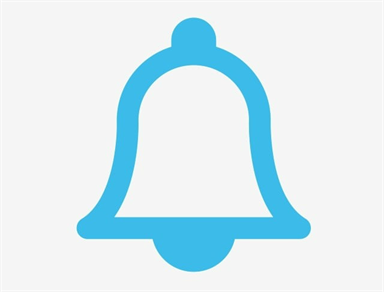
Pour les utilisateurs d'Android, le monde des sons personnalisés reste vaste et accessible. Des sonneries fantastiques aux mélodies personnalisées, les options ne manquent pas. Que vous recherchiez le son de notification parfait ou que vous souhaitiez apprendre à définir une sonnerie personnalisée sur votre appareil Android, nous avons ce qu'il vous faut.
Dans cette partie, nous explorerons trois méthodes différentes pour résoudre le problème comment changer la sonnerie sur Android, vous permettant de personnaliser le son de votre téléphone selon vos préférences.
La méthode la plus simple consiste à accéder aux paramètres de votre appareil et à sélectionner parmi les options de sonnerie préinstallées.
1. Ouvrez les paramètres de votre téléphone Android.
2. Appuyez sur Son et notification ou Son.
3. Sélectionnez Sonnerie ou Sonnerie du téléphone.
4. Choisissez une sonnerie pour la sélectionner et l'écouter.
5. Cliquez sur OK pour enregistrer votre sonnerie.
Après cela, votre nouvelle sonnerie sera désormais la sonnerie par défaut lorsque vous recevez un appel.
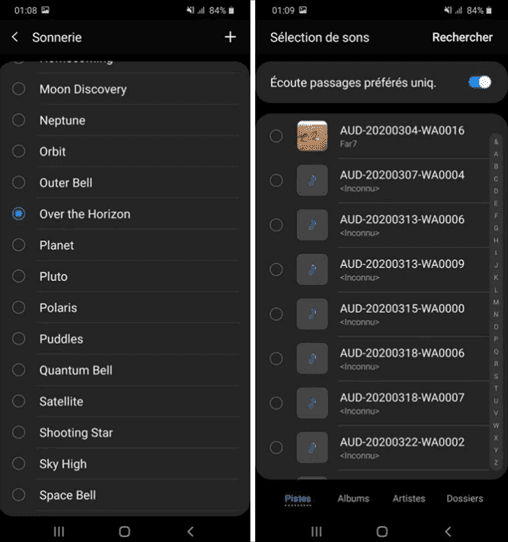
Cette méthode vous permet de mettre des sonneries différentes pour chaque contact, vous permettant d'identifier les appelants sans regarder votre téléphone. Voici les étapes pour comment changer sa sonnerie de téléphone Samsung.
1. Ouvrez l'application Contacts sur votre appareil Android.
2. Trouvez et sélectionnez le contact auquel vous souhaitez attribuer une sonnerie personnalisée, appuyez sur Détails.
3. Cliquez sur l'option Modifier ou Plus (représentée par trois points) pour modifier les détails du contact.
4. Touchez Afficher plus et recherchez l'option Sonnerie ou Définir une sonnerie et appuyez dessus.
Vous obtiendrez une liste de sonneries préinstallées. Sélectionnez celle que vous souhaitez attribuer au contact, puis appuyez sur Enregistrer ou Terminé pour confirmer votre choix.
Avec cette méthode, vous pouvez définir n'importe quel fichier audio stocké sur votre appareil comme sonnerie personnalisée, rendant la sonnerie de votre téléphone plus particulière.
1. Utilisez une application de gestion de fichiers ou naviguez dans le stockage de votre appareil pour trouver le fichier audio que vous souhaitez utiliser comme sonnerie. Il peut s'agir d'un fichier MP3, WAV ou d'un autre format audio compatible.
2. Une fois que vous avez localisé le fichier audio souhaité, maintenez-le enfoncé pour faire apparaître le menu des options.
3. Sélectionnez Définir comme sonnerie ou une option similaire, en fonction de votre appareil et de l'application de gestion de fichiers.
4. Suivez les instructions pour confirmer votre choix, et le fichier audio sélectionné sera défini comme sonnerie par défaut.
Après avoir lu le contenu ci-dessus, vous savez déjà comment changer de sonnerie sur Android. Si vous souhaitez couper une partie préférée d'une chanson comme sonnerie, pourquoi ne pas essayer FoneTool, un logiciel de téléchargement gratuit pour PC ?
FoneTool est un créateur de sonneries pratique pour iPhone sur PC Windows. Vous pouvez facilement sélectionner vos clips sonores préférés sur votre ordinateur et les enregistrer avec des opérations simples.
Vous pouvez cliquer sur le bouton ci-dessous pour installer FoneTool sur votre PC et suivre le guide pour éditer votre propre sonnerie.
1. Lancer FoneTool > Accéder à l'option Fabricant de sonneries dans la Boîte à outils.
2. Choisissez votre source audio pour la création de sonnerie Depuis l'ordinateur > Appuyez sur Ouvrir pour lancer votre musique.
3. Ensuite, faites glisser le curseur bleu sur la page pour créer la sonnerie ou utilisez les touches de fonction.
4. Ensuite, enregistrez la sonnerie > Vous pouvez choisir d'Enregistrer sur l'ordinateur ou Enregistrer sur l'appareil (connectez vos appareils à l'ordinateur).
D'ailleurs, si vous avez besoin de transférer des milliers de sonneries de votre ordinateur vers votre iPhone, FoneTool peut vous aider à le faire en une seule fois. L'envoi de plus de 1000 sonneries peut être terminé en moins de 10 minutes. Vous pouvez aller sur Transfert de téléphone > PC vers iPhone > Sonneries. Ensuite, suivez le guide à l'écran pour l'exécuter.
Outre la version de bureau de FoneTool, il existe également la version mobile - FoneTool pour Android. Il s'agit d'un outil de transfert de données puissant et professionnel. Il simplifie le transfert de diverses données, y compris les sonneries, les photos, les vidéos et les contacts, entre les appareils Android. Contrairement aux méthodes traditionnelles telles que le Bluetooth, FoneTool se distingue par son processus de transfert de données stable et fluide.
Pour transférer des sonneries entre les appareils Android à l'aide de FoneTool, scanner le code pour télécharger FoneTool et suivez ces étapes après avoir installé l'application sur les deux appareils :
1. Ouvrez l'application FoneTool sur les deux appareils > Assurez-vous que l'option Wi-Fi est activée sur les deux appareils.
2. Dans FoneTool, accédez à l'option Connect Device sur l'un des appareils > Sélectionnez Connect to Android > Choisissez le nom de l'autre appareil dans la liste pour établir une connexion entre eux.
3. Sur un appareil Android, cliquez sur File Transfer > Accédez à Files/Music pour prévisualiser et sélectionner les sonneries que vous souhaitez transférer > Appuyez sur Send pour partager.
4. Sur l'appareil Android cible, vous recevrez une invitation vous demandant de confirmer le transfert entrant > Appuyez simplement sur Confirm pour accepter et enregistrer les sonneries transférées sur votre appareil.
Les sonneries transférées seront automatiquement enregistrées dans le dossier par défaut de l'application Fichiers sur le téléphone Android cible. Vous pouvez vérifier le transfert en consultant le dossier désigné.
Voici quelques questions auxquelles vous pourriez vouloir répondre :
Oui, vous pouvez utiliser des fichiers musicaux stockés sur votre appareil comme sonneries. Il vous suffit de sélectionner la chanson que vous souhaitez utiliser, d'accéder à ses options et de la définir comme sonnerie.
Il existe de nombreuses applications tierces sur le Google Play Store qui proposent une large sélection de sonneries. Téléchargez l'application de sonnerie, choisissez la sonnerie que vous souhaitez et définissez-la comme sonnerie par défaut.
Certains appareils Android peuvent avoir des limitations de taille de fichier ou de format pour les sonneries personnalisées. De plus, les appareils de certains opérateurs peuvent avoir des limitations de personnalisation.
Voilà tout ce qu'il faut savoir sur comment changer de sonnerie sur Android. Dans le paysage en constante évolution de la technologie des smartphones, la possibilité de personnaliser un appareil selon nos préférences est une fonctionnalité très appréciée. Peu importe la méthode que vous choisissez, le processus de changer les sonneries sur votre appareil Android vous permet de vous exprimer et de manifester votre personnalité librement.